Sådan ændres eller gendanner du standardplaceringen af kamerarullemappen i Windows 10

Denne vejledning viser dig, hvordan du ændrer eller gendanner standardplaceringen af kamerarullemappen i Windows 10.

Hvad er en letvægtsbrowser? Uden at gå ind i de tekniske aspekter betyder en letvægtsbrowser, at den kan køre problemfrit på en gammel pc med meget lidt RAM, ikke fryser ved opstart , viser websider og grafik hurtigt og får ikke CPU-blæseren til at støje.
Her er en liste over en enkel, letvægts browser til Windows 10 . Selvom de er kompakte, er disse browsere stadig garanteret at give dig alle de grundlæggende funktioner i et almindeligt web-browsing-værktøj. Du behøver ikke at ofre nogen væsentlig funktionalitet. Disse browsere er især blevet certificeret af mange velrenommerede anti-virus platforme for at sikre 100 % sikkerhed, og de kommer med effektive privatlivskontrolfunktioner.
Bemærk : Ud over Windows er alle disse browsere også tilgængelige til Mac og Linux (UR Browser har kun en Mac-version).
Det er ingen overdrivelse at sige, at Vivaldi er den perfekte kombination af funktioner, solide sikkerhedsmuligheder med en let, brugervenlig brugergrænseflade, der får din pc til at køre glattere – i hvert fald sammenlignet med Firefox og helt sikkert Chrome!
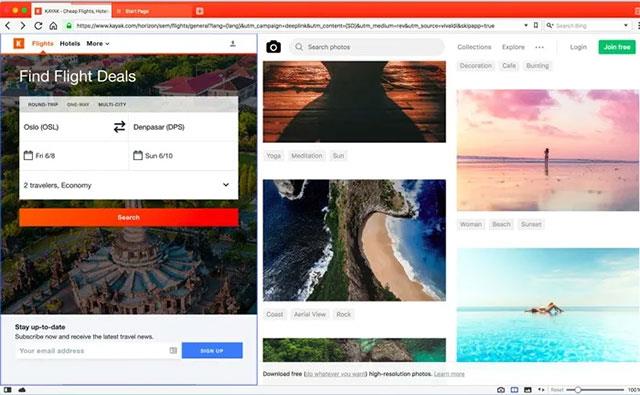
Som en browser udviklet baseret på Chromium-kerneplatformen, er Vivaldis arkitektur dybest set ikke meget forskellig fra Google Chrome såvel som Microsoft Edge. Men avancerede funktioner, der kan få browseren til at arbejde "tungt" og forbruge flere systemressourcer, vil blive udeladt. Med andre ord kan Vivaldi betragtes som en slanket version af mainstream Chromium-browsere. Men hvis dine behov blot er at surfe på nettet, kan Vivaldi stadig fuldt ud garantere god service.
Ud over dens største fordel ved at forbruge færre systemressourcer, understøtter Vivaldi også mange andre nyttige funktioner, såsom et enkelt, intuitivt fanestyringssystem og notefunktioner på kantpanelet. Især fordi Vivaldi er baseret på Chromium-kernen, vil du også have adgang til det meste af Chromes nuværende ekstremt rige udvidelsesarkiv.
Med hensyn til brugergrænsefladen besidder Vivaldi relativt fleksible tilpasningsmuligheder med 8 oprettede og indbyggede temaer, hvoraf dark mode temaet selvfølgelig er uundværligt. Derudover understøtter browseren også en mulighed, der giver dig mulighed for at oprette dine egne temaer. Der er grundlæggende 18 forskellige sektioner i Vivaldis indstillingssystem, hvilket giver dig fuld kontrol over næsten alle aspekter af din browser.
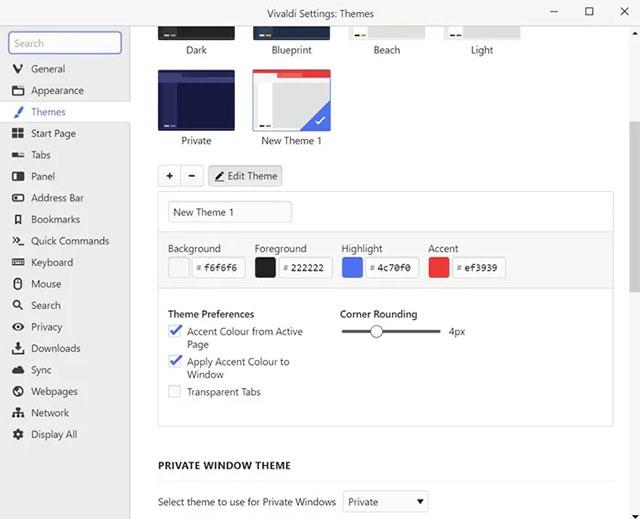
Tilpas grænsefladen
Selvfølgelig er Vivaldi ikke uden svagheder. For eksempel kan der nogle gange forekomme en lille forsinkelse, mens du ruller på siden. Men overordnet set er dette stadig en relativt stabil browser. Ydermere er Vivaldi stadig et projekt i en aktiv udviklingsfase, så disse simple problemer kan helt overkommes i fremtiden.
Konklusion: Vivaldi er en hurtig, enkel og sikker browser. Dette er ikke det letteste navn på denne liste, men det er en af de nemmeste browsere at bruge.
Slimjet er en ekstremt hurtig Chromium-webbrowser, der klarer multitasking godt. Dens overlegne kompatibilitet med Windows 10 stammer fra dets design bygget omkring Microsoft Trident, ligesom Internet Explorer .
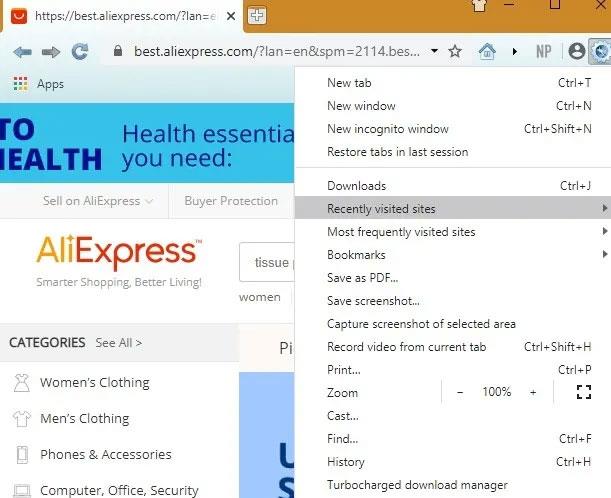
Slimjet
Med Slimjet vil du opleve meget hurtige browsinghastigheder, mens du navigerer på en hvilken som helst ny fane eller et menupunkt. Faktisk reagerer browseren så hurtigt, at det tager mindre end en brøkdel af et sekund at se effekten.
Sammenlignet med Chrome eller Firefox hævder Slimjet at give op til 12 gange hurtigere fildownloadhastigheder og 20 gange hurtigere fotouploadhastigheder.
Browseren har nogle praktiske funktioner som en indbygget annonceblokering, skærmbilledeværktøj, skærmoptager og kraftfuld downloadmanager. Det giver dig også mulighed for at tilføje Chrome-webudvidelser.
Konklusion : Hvis du leder efter en ekstremt let computerbrowser, der leverer, hvad den lover, så bør du ikke gå glip af Slimjet.
En anden Chromium-baseret browser, UR Browser, har også fordelene ved Slimjet med lignende understøttelse af Google Chrome-udvidelser. Du kan vælge at installere browserens VPN- og 3D Parallax Wallpaper-funktioner eller holde grænsefladen på et minimum. Filer downloades meget hurtigt ved at opdele dem i mindre dele, og du vil se meget mindre forsinkelse, mens siden indlæses.
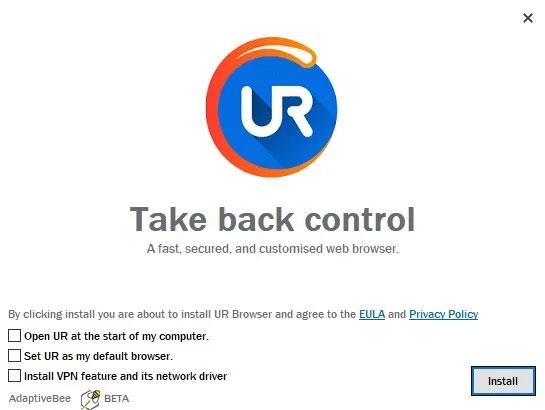
UR browser
Det, der gør UR Browser speciel sammenlignet med andre muligheder, er dens understøttelse af avancerede niveauer af privatliv. Med tre privatlivstilstande høj, lav og medium ligner sikkerhedskontrollen meget Microsoft Edge Chromium- versionen .
Konklusion : Brug UR-browseren, hvis du leder efter en let, privat Chromium-browser, der ligner en nedskaleret version af Google Chrome.
QuteBrowser er en WebKit-baseret browser, der fungerer fra selve kommandolinjen. Baseret på Python understøtter den minimal GUI og overbelaster ikke systemet. At være en tastatur-centreret browser, vil det tage lidt at vænne sig til. Men når du først har vænnet dig til nøglebindingerne i Vim-stil, vil der ikke være flere problemer.
Selvom QuteBrowser måske ikke er for alle, er det ikke svært at installere og bruge denne browser i Windows 10. Først skal du installere den nyeste version af Python i systemet (sørg for, at den er pip inkluderet). Installationsprocessen vil ikke tage lang tid.
Åbn derefter Windows Powershell med administratorrettigheder og indtast følgende nøgle.
choco install qutebrowserChokolade vil blive installeret langsomt. Klik Ypå hvert trin for at fortsætte til næste installationstrin. Visual Studio og anden software kan installeres. Vent et stykke tid, indtil denne proces fortsætter.
Når QuteBrowser er godkendt og tilføjet, vil du blive bedt om at genstarte din Windows 10-pc for at installere pakken.
Ved vellykket genstart vil du kunne se menuikonet for QuteBrowser på skrivebordet. Dette er en browser ulig noget, du måske har brugt tidligere. Alle muligheder er tilgængelige i terminalen. For at navigere skal du bruge piletasterne eller g, h, jog k. Du skal bare bruge den otil at åbne en ny hjemmeside-URL.
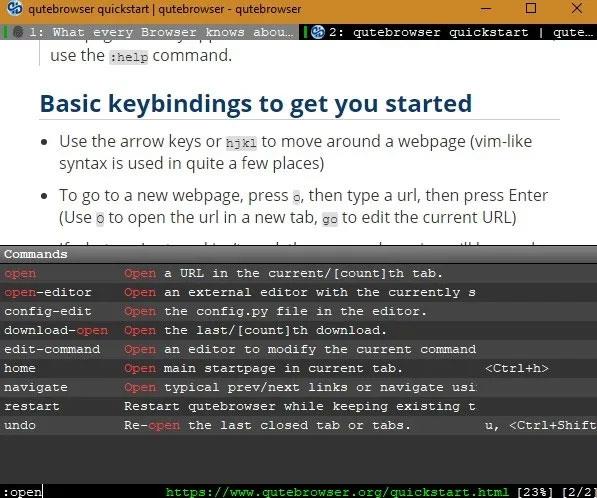
QuteBrowser
Konklusion : QuteBrowsers minimale aspekter er ideelle for programmører, men du kan bruge den til at se videoer, spille onlinespil eller gøre noget andet, du kan lide.
"Overraskende!". Sådan beskrev en Reddit-bruger Yandex-browseren. Hvis du leder efter en let, men alligevel kraftfuld browser til Windows PC, vil Yandex ikke skuffe dig!
Til at starte med kan du bruge funktioner til at optimere din browser til lave forbindelseshastigheder. Det komprimerer enhver video (dette er en fantastisk tilpasning). Yandex har også en strømbesparende tilstand , som giver dig mulighed for at spare strøm, når batteriet er lavt, hvilket deaktiverer videospil.
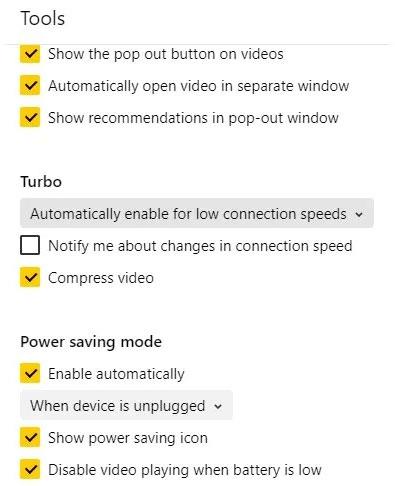
Yandex har også en Power-tilstand, som giver dig mulighed for at spare energi, når batteriet er lavt
Yandex har mange minimale funktioner aktiveret i Indstillinger . Du kan vælge ikke at vise sidepanelet, bogmærkelinjen, animeret baggrund i høj opløsning eller nyheder og vejr. Der er en Protect- fane , som sikrer, at du kører sikkerhedstjek på downloadede filer, understøtter phishing- beskyttelse for bankoplysninger og bruger kryptering i offentlige WiFi-netværk. Du kan slukke lyset for biograftilstand og tage skærmbilleder.
Konklusion : Yandex er en kvalitetsbrowser og vises jævnligt blandt de 10 bedste browsere globalt.
Denne vejledning viser dig, hvordan du ændrer eller gendanner standardplaceringen af kamerarullemappen i Windows 10.
Ved at reducere størrelsen og kapaciteten af billeder bliver det nemmere for dig at dele eller sende dem til nogen. Især på Windows 10 kan du batch-ændre størrelsen på billeder med nogle få enkle trin.
Hvis du ikke behøver at vise nyligt besøgte varer og steder af sikkerheds- eller privatlivsmæssige årsager, kan du nemt slå det fra.
Ét sted til at styre mange operationer direkte på proceslinjen.
På Windows 10 kan du downloade og installere gruppepolitikskabeloner til at administrere Microsoft Edge-indstillinger, og denne vejledning viser dig processen.
Proceslinjen har begrænset plads, og hvis du regelmæssigt arbejder med flere apps, kan du hurtigt løbe tør for plads til at fastgøre flere af dine yndlingsapps.
Statuslinjen i bunden af File Explorer fortæller dig, hvor mange elementer der er inde i og valgt for den aktuelt åbne mappe. De to knapper nedenfor er også tilgængelige i højre side af statuslinjen.
Microsoft har bekræftet, at den næste store opdatering er Windows 10 Fall Creators Update. Sådan opdaterer du operativsystemet tidligt, før virksomheden officielt lancerer det.
Indstillingen Tillad vækningstimere i Strømstyring giver Windows mulighed for automatisk at vække computeren fra dvaletilstand for at udføre planlagte opgaver og andre programmer.
Windows Security sender meddelelser med vigtige oplysninger om din enheds sundhed og sikkerhed. Du kan angive, hvilke notifikationer du ønsker at modtage. I denne artikel vil Quantrimang vise dig, hvordan du slår meddelelser til eller fra fra Windows Security Center i Windows 10.
Du kan også lide, at et klik på proceslinjeikonet fører dig direkte til det sidste vindue, du havde åbent i appen, uden behov for et miniaturebillede.
Hvis du vil ændre den første dag i ugen i Windows 10, så den matcher det land, du bor i, dit arbejdsmiljø eller for bedre at administrere din kalender, kan du ændre det via appen Indstillinger eller Kontrolpanel.
Fra og med din telefon-app version 1.20111.105.0 er der tilføjet en ny indstilling for flere vinduer, som giver dig mulighed for at aktivere eller deaktivere for at advare dig, før du lukker flere vinduer, når du afslutter din telefon-app.
Denne vejledning viser dig, hvordan du aktiverer eller deaktiverer Win32 lange stier-politikken for at have stier længere end 260 tegn for alle brugere i Windows 10.
Tilmeld dig Tips.BlogCafeIT for at lære, hvordan du deaktiverer foreslåede programmer (Foreslåede apps) på Windows 10 i denne artikel!
I dag får batteriet til at tømmes hurtigt ved at bruge mange programmer til bærbare computere. Dette er også en af grundene til, at computerbatterier hurtigt bliver slidt op. Nedenfor er de mest effektive måder at spare batteri på Windows 10, som læsere bør overveje.
Hvis du vil, kan du standardisere kontobilledet for alle brugere på din pc til standardkontobilledet og forhindre brugere i at kunne ændre deres kontobillede senere.
Er du træt af, at Windows 10 irriterer dig med "Få endnu mere ud af Windows"-startskærmen, hver gang du opdaterer? Det kan være nyttigt for nogle mennesker, men også hæmmende for dem, der ikke har brug for det. Sådan slår du denne funktion fra.
Hvis du har en kraftfuld pc eller ikke har mange opstartsprogrammer i Windows 10, så kan du prøve at reducere eller endda deaktivere Startup Delay helt for at hjælpe din pc med at starte hurtigere.
Microsofts nye Chromium-baserede Edge-browser dropper understøttelse af EPUB e-bogsfiler. Du skal bruge en tredjeparts EPUB-læserapp for at se EPUB-filer på Windows 10. Her er nogle gode gratis muligheder at vælge imellem.
Kiosktilstand på Windows 10 er en tilstand til kun at bruge 1 applikation eller kun få adgang til 1 websted med gæstebrugere.
Denne vejledning viser dig, hvordan du ændrer eller gendanner standardplaceringen af kamerarullemappen i Windows 10.
Redigering af værtsfilen kan medføre, at du ikke kan få adgang til internettet, hvis filen ikke er ændret korrekt. Den følgende artikel vil guide dig til at redigere værtsfilen i Windows 10.
Ved at reducere størrelsen og kapaciteten af billeder bliver det nemmere for dig at dele eller sende dem til nogen. Især på Windows 10 kan du batch-ændre størrelsen på billeder med nogle få enkle trin.
Hvis du ikke behøver at vise nyligt besøgte varer og steder af sikkerheds- eller privatlivsmæssige årsager, kan du nemt slå det fra.
Microsoft har netop udgivet Windows 10 Anniversary Update med mange forbedringer og nye funktioner. I denne nye opdatering vil du se en masse ændringer. Fra Windows Ink stylus-understøttelse til Microsoft Edge-browserudvidelsesunderstøttelse er Start Menu og Cortana også blevet væsentligt forbedret.
Ét sted til at styre mange operationer direkte på proceslinjen.
På Windows 10 kan du downloade og installere gruppepolitikskabeloner til at administrere Microsoft Edge-indstillinger, og denne vejledning viser dig processen.
Dark Mode er en mørk baggrundsgrænseflade på Windows 10, der hjælper computeren med at spare batteristrøm og reducere påvirkningen af brugerens øjne.
Proceslinjen har begrænset plads, og hvis du regelmæssigt arbejder med flere apps, kan du hurtigt løbe tør for plads til at fastgøre flere af dine yndlingsapps.






















